首页 → 手机单机攻略→ ipad版4399造梦西游3之大闹天庭安装教程
如何用同步助手安装《4399造梦西游之大闹天庭》
如果是你电脑安装的是同步助手的话,也可以使用同步助手来安装《4399造梦西游之大闹天庭》,具体的步骤如下:
首先将iPad设备连接上电脑,然后,找到刚下载好的《4399造梦西游3之大闹天庭》的ipa格式的文件“zmxy.ipa”,双击文件

桌面即刻弹出以下对话框:

点击按钮【安装】,提示正在安装

安装成功之后,对话框自动关闭,此时你即可在iPad桌面上,查看到《4399造梦西游三之大闹天庭》的图标,进入图标即可展开你的造梦之旅。
若双击游戏图标,桌面无法弹出提示安装的对话框,也不要担心。打开同步助手

点击左边工具栏中的标签“已下载”,在右边的界面上,选择按钮【软件】,则在右边的界面上可以看到你之前下载在电脑里的应用。

选择一个文件,点击右键。选择标签“打开所在文件夹”,则打开文件夹。

此时将你下载好的文件“zmxy.ipa”复制进该文件夹中。然后点击同步助手右上方的刷新按钮

待刷新完成之后,你即可在文件列表中,看到造梦西游的图标:

点击按钮【安装】

在软件左下角的提示玩家正在安装,安装完毕之后,你即可在iPad上,找到造梦的图标了。
话说了这么多,还等什么,赶快拿出你们的装备,下载安装《4399造梦西游三之大闹天庭》,开展属于我们的造梦之旅。
iPad设备暂时还没有越狱的玩家也不要心急,相信苹果的审核大叔们很快就能把造梦西游放上商店,供大家下载安装的!
相关文章
- 20-11-19满vip游戏平台哪个好 满vip游戏平台排行
- 20-10-07原神43级遗物关卡怎么过 43级祝圣秘境通关攻略
- 20-10-01原神iphone8玩不了怎么解决
- 20-04-27放置三国送vip6版在哪里下载 放置三国送vip6版好玩吗
- 20-04-22公主连接困难本碎片掉落大全 HRAD刷碎片关卡推荐
共0条相关评论
最新最热相关资源
文章排行
安卓苹果应用推荐

便娘收藏类型:益智休闲大小:17M
下载
幸运乐园类型:益智休闲大小:18.8M
下载
金属转轮类型:动作冒险大小:20M
下载
兰博基尼Urus遨游迪拜模拟器手机版(City Drive Urus)类型:模拟经营大小:71.6M
下载
菇菇逃脱游戏(なめよん)类型:益智休闲大小:60.9M
下载
音乐世界Cytus2类型:益智休闲大小:1.52G
下载

万万没想到之大皇帝iPhone/ipad版类型:策略棋牌大小:165M
下载
Pool Break 3D桌球iphone/ipad版类型:体育游戏大小:8.4M
下载
食人鱼3DD iphone版类型:动作游戏大小:60.9M
下载
Jelly Defense果冻塔防iphone/ipad版类型:策略游戏大小:298M
下载
Munch Time午餐时间iphone/ipad版类型:休闲益智大小:23.8M
下载
Tiny Troopers小小部队iphone/ipad破解版类型:射击游戏大小:48.1M
下载
最新文章
 樱花校园模拟器更新了什么-樱花校园模拟器更樱花校园模拟器更新了什么-樱花校园模拟器更
樱花校园模拟器更新了什么-樱花校园模拟器更樱花校园模拟器更新了什么-樱花校园模拟器更 2021年仙侠手游排行榜_2021年最好玩的仙侠手2021年仙侠手游排行榜_2021年最好玩的仙侠手
2021年仙侠手游排行榜_2021年最好玩的仙侠手2021年仙侠手游排行榜_2021年最好玩的仙侠手 商战模拟游戏排行榜_商战模拟游戏商战模拟游戏排行榜_商战模拟游戏
商战模拟游戏排行榜_商战模拟游戏商战模拟游戏排行榜_商战模拟游戏 多人合作闯关游戏_ 好玩的多人合作游戏多人合作闯关游戏_ 好玩的多人合作游戏
多人合作闯关游戏_ 好玩的多人合作游戏多人合作闯关游戏_ 好玩的多人合作游戏 拟真类赛车游戏_最仿真的赛车模拟游戏拟真类赛车游戏_最仿真的赛车模拟游戏
拟真类赛车游戏_最仿真的赛车模拟游戏拟真类赛车游戏_最仿真的赛车模拟游戏 2021最好玩手游_2021的十大热门游戏推荐2021最好玩手游_2021的十大热门游戏推荐
2021最好玩手游_2021的十大热门游戏推荐2021最好玩手游_2021的十大热门游戏推荐 创造类游戏有哪些_创造类游戏排行榜创造类游戏有哪些_创造类游戏排行榜
创造类游戏有哪些_创造类游戏排行榜创造类游戏有哪些_创造类游戏排行榜 塔防类游戏排行榜前十名-有哪些比较好玩的塔塔防类游戏排行榜前十名-有哪些比较好玩的塔
塔防类游戏排行榜前十名-有哪些比较好玩的塔塔防类游戏排行榜前十名-有哪些比较好玩的塔




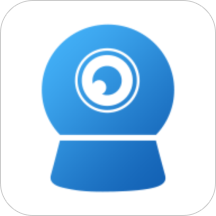



 湘公网安备 43011102000836号
湘公网安备 43011102000836号
查看所有0条评论>>